Comment utiliser Bixby sur un téléphone Samsung Galaxy
Avoir un assistant personnel peut être impossible pour de nombreuses personnes, mais avec Samsung Bixby, tu as un assistant virtuel qui vit directement dans votre téléphone ou tablette Android. Pour utiliser l'application Bixby, vous devez avoir un Téléphone Samsung puisqu'il n'est pas disponible via le Jouer au magasin.
Les informations contenues dans cet article s'appliquent aux versions suivantes des appareils Samsung Galaxy: Galaxy S8, S8+, S9, S9+, S10, S10+, S10e, Note 8 et Note 9.
Qu'est-ce que Bixby?
Bixby est l'assistant numérique de Samsung. Comme Alexa d'Amazon, Pommes Siri, et Google Assistant Google, Bixby est une application sur votre téléphone\tablette qui est là pour vous faciliter la vie. Par parler ou taper à Bixby, vous pouvez ouvrir des applications, prendre des photos, consulter vos réseaux sociaux, revérifier votre calendrier et bien plus encore.
Sorti avec le Galaxy S8 en 2017, Bixby n'est disponible que sur les appareils Samsung fonctionnant sous Android 7 (Nougat) et supérieur. Cela signifie que si vous utilisez un ancien téléphone Samsung ou une ancienne version d'Android, vous n'y aurez pas accès. Bixby est également disponible sur certaines tablettes Samsung, et c'est la force motrice derrière le
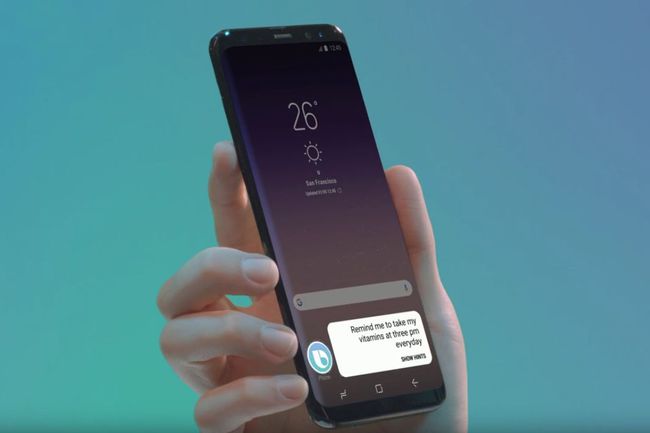
Comment configurer Bixby
Avant de pouvoir demander à Bixby de rechercher les horaires des films, vous devez les configurer. Cela ne devrait prendre que quelques minutes. Tout ce que vous avez à faire est de lancer Bixby en appuyant sur le bouton Bixby (le bouton en bas à gauche de votre téléphone Galaxy), puis en suivant les commandes à l'écran.
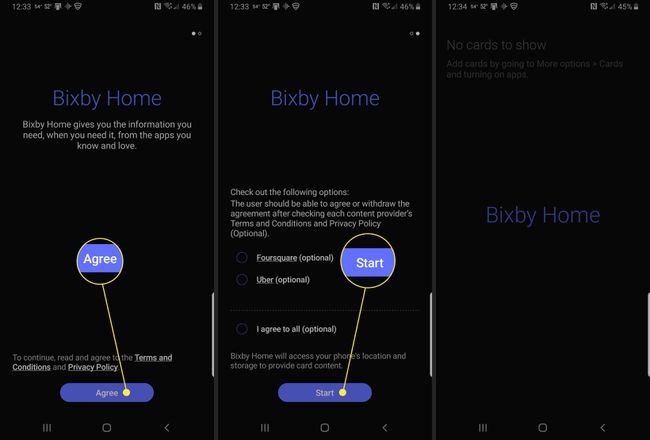
Après avoir configuré Bixby pour la première fois, vous pourrez le lancer à l'aide du bouton Bixby ou en disant "Hey Bixby".
Si vous n'en avez pas déjà un, vous serez invité à créer un compte Samsung. Au total, cela ne devrait pas prendre plus de cinq minutes, dont la plupart sont consacrées à répéter des phrases à l'écran afin que Bixby puisse apprendre votre voix.
Comment utiliser Bixby
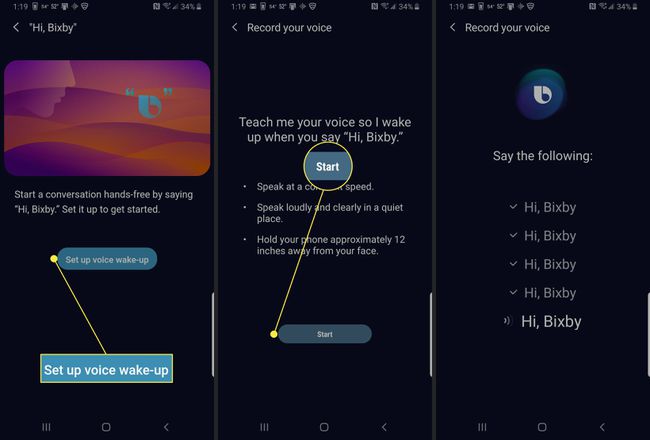
L'utilisation de Bixby est assez simple: vous parlez simplement à votre téléphone. Vous pouvez le configurer pour le réveil vocal si vous souhaitez simplement lancer l'application en disant "Salut Bixby" ou vous pouvez maintenir le bouton Bixby en parlant. Vous pouvez même taper sur Bixby si c'est plus votre style.
Pour que Bixby termine une commande, il doit savoir quelle application vous souhaitez utiliser et ce que vous devez faire; "Ouvrez Google Maps et naviguez jusqu'à Baltimore" par exemple.
Si Bixby ne comprend pas ce que vous demandez, ou si vous lui demandez d'utiliser un message incompatible, l'application vous le dira. Bien que commencer avec Bixby puisse être frustrant car elle ne reconnaît pas correctement votre voix ou devient confuse, plus vous utilisez votre assistant numérique, plus il devient capable.
Comment désactiver le bouton Bixby
Bien que Bixby soit un assistant numérique pratique, vous pouvez décider que vous ne voulez pas que l'application se lance à chaque fois que vous appuyez sur le bouton. Vous n'utiliserez peut-être pas du tout Bixby en optant pour Google Assistant ou aucun assistant numérique du tout.
Vous ne pouvez pas désactiver complètement Bixby, mais vous pouvez rendre son déclenchement accidentel plus difficile.
Aller à Paramètres > Fonctionnalités avancées > Clé Bixby.
-
Sélectionner Appuyez deux fois pour ouvrir Bixby.
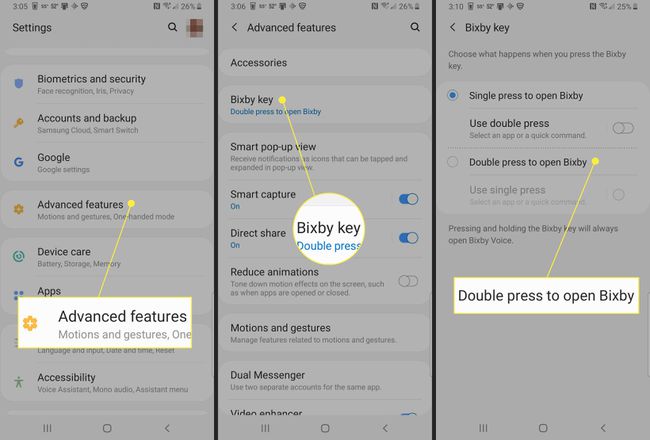
Comment personnaliser le son de Bixby Voice
Lorsque vous posez des questions à Bixby, il vous répondra avec la réponse. Bien sûr, si Bixby ne parle pas votre langue ou si vous détestez son son, vous allez passer un mauvais moment.
C'est pourquoi il est pratique de savoir comment changer la langue et le style de parole de Bixby. Vous pouvez choisir entre l'anglais, le coréen ou le chinois. En ce qui concerne la façon dont Bixby parle, vous avez quatre options: Stéphanie, John, Julia ou Lisa.
Lancez Bixby Home en utilisant le Bouton Bixby sur votre téléphone Galaxy.
Appuyez sur le icône de débordement dans le coin supérieur droit de l'écran. (Il ressemble à trois points verticaux).
Robinet Paramètres.
-
Robinet Langue et style de voix.
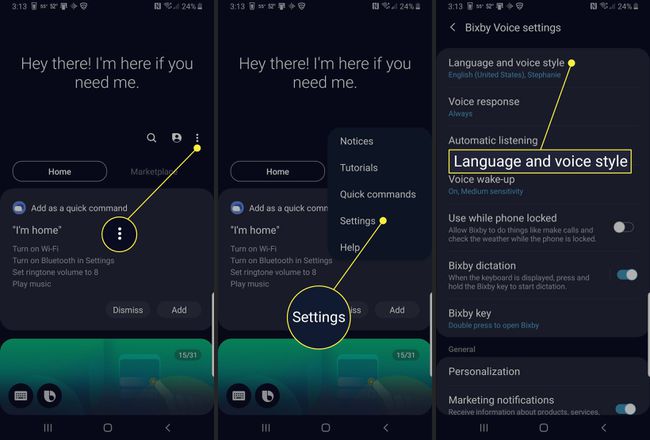
Robinet Langue pour sélectionner la langue que vous préférez.
Sélectionnez la langue souhaitée puis revenez à l'écran précédent.
-
Sous Style de voix, choisissez la voix que vous préférez. (Stéphanie, John, Julia, ou Lisa)
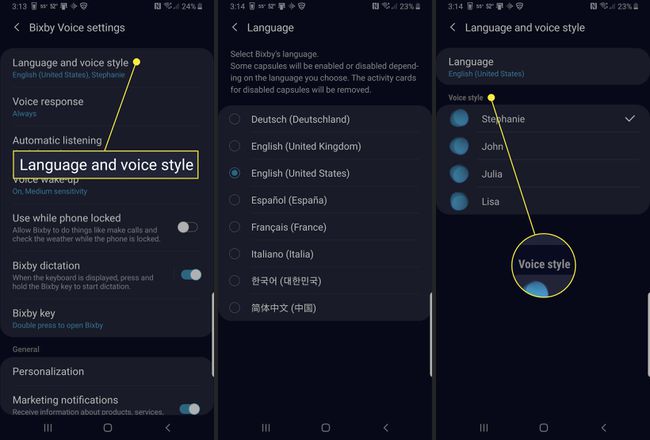
Comment personnaliser la maison Bixby
Bixby Home est le hub principal de Bixby. C'est à partir de là que vous pouvez accéder aux paramètres de Bixby, à l'historique de Bixby et à tout ce avec quoi Bixby Home peut se connecter.
Vous pouvez obtenir des mises à jour à partir d'une variété d'applications en activant les cartes. Cela signifie que vous pouvez personnaliser exactement ce qui est affiché dans Bixby Home, comme les événements à venir sur votre emploi du temps, la météo, les actualités locales et même les mises à jour de Samsung Health concernant votre niveau d'activité. Vous pouvez également afficher les cartes des applications connectées comme Linkedin ou Spotify.
Ouvrez Bixby Home sur votre téléphone.
Appuyez sur le Icône de débordement (il ressemble à trois points verticaux)
Robinet Cartes.
-
Appuyez sur le bouton pour activer les cartes que vous souhaitez afficher dans Bixby Home.
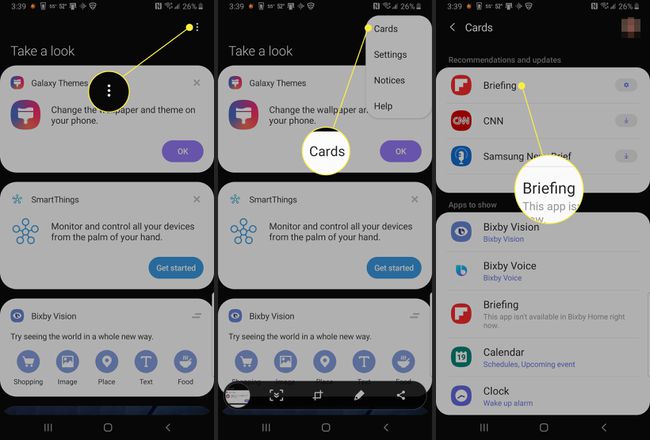
Super commandes vocales Bixby à essayer
Bixby Voice vous donne accès à d'excellentes commandes que vous pouvez utiliser pour demander à votre téléphone d'effectuer diverses tâches. Ceux-ci incluent des choses comme prendre un selfie ou ouvrir la navigation pendant que vous conduisez afin que vous puissiez rester les mains libres.
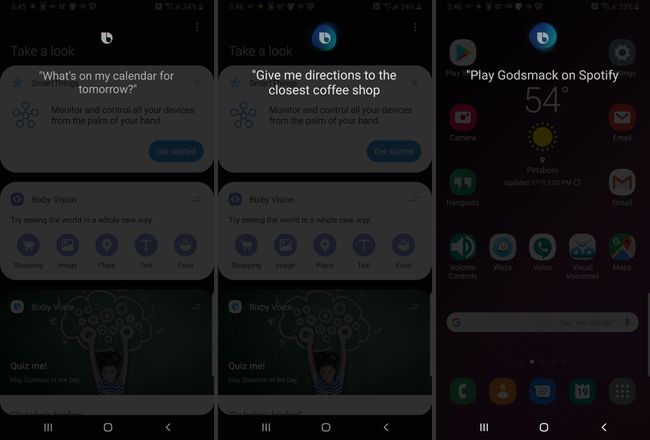
Essayer de comprendre exactement ce que Bixby peut et ne peut pas faire peut être un peu compliqué et c'est une expérience d'apprentissage. Dans cet esprit, nous avons quelques suggestions pour que vous puissiez voir ce que Bixby peut faire.
- Caméra: dites « Prenez un selfie », « Réglez une minuterie pour X secondes » ou « faites pivoter l'appareil photo ».
- Calendrier: demandez ce qui est sur votre emploi du temps ou dites « Ajouter un événement à mon calendrier ».
- instructions: Naviguez jusqu'à l'emplacement x ou modifiez la destination en emplacement.
- Musique: dites « Play Music », « Stop Music » ou « Play x song ».
- Appels: Dites « Appeler le 911 », « Accepter l'appel avec haut-parleur » ou « Appeler X ».
